Как разблокировать мышь ноутбука Dell: Полное руководство
Введение
Вас раздражает неотзывчивая мышь на вашем ноутбуке Dell? Эта проблема встречается чаще, чем вы думаете, и её решение зачастую довольно простое. Независимо от того, что является причиной — случайные нажатия клавиш, программные сбои или аппаратные проблемы, понимание первопричины важно для применения правильного решения. Этот гид приведет вас через быструю настройку, углубленное устранение неполадок и меры предосторожности, чтобы ваша мышь на ноутбуке Dell всегда работала исправно.

Распространенные причины блокировки мыши на ноутбуке Dell
Мышь, которая внезапно блокируется, может быть неудобной. Определение возможных причин является первым шагом к решению:
- Случайные нажатия клавиш: ноутбуки Dell иногда имеют функциональные клавиши, которые отключают тачпад. Случайное нажатие может привести к заблокированной мыши.
- Программные сбои: обновления или конфликты программного обеспечения могут вызвать неотзывчивость тачпада.
- Аппаратные проблемы: физические проблемы, такие как слабое соединение или повреждение тачпада, также могут привести к блокировке.
Выявляя эти распространенные причины, вы готовы изучить решения, которые могут разблокировать вашу мышь на ноутбуке Dell.

Быстрые решения для разблокировки мыши на ноутбуке Dell
Прежде чем переходить к сложным решениям, рассмотрите эти простые методы:
- Используйте клавишу включения/выключения тачпада: найдите на клавиатуре функциональную клавишу, на которой изображен значок тачпада с перечеркнутой линией. Нажмите клавишу ‘Fn’ вместе с этой клавишей тачпада. Посмотрите, решит ли это вашу проблему.
- Перезагрузите ноутбук: иногда простая перезагрузка может исправить мелкие программные проблемы. Попробуйте перезагрузить устройство и проверьте, начинает ли мышь реагировать.
- Проверьте внешний источник помех для мыши: если подключена внешняя мышь, она может мешать вашему тачпаду. Отключите её, чтобы посмотреть, станет ли ваш тачпад снова функциональным.
Если эти простые решения не работают, возможно, потребуется более углубленное устранение неполадок через системные настройки.
Устранение неполадок через системные настройки
Когда быстрых решений недостаточно, настройка параметров в системе может помочь:
- Доступ к настройкам тачпада в Windows:
- Откройте Панель управления.
- Перейдите в ‘Оборудование и звук’ и выберите ‘Мышь’.
- Перейдите на вкладку ‘Настройки устройства’ или ‘Тачпад’.
-
Убедитесь, что тачпад включен, и при необходимости измените настройки.
-
Настройка свойств мыши:
- В окне свойств мыши проверьте настройки, относящиеся к чувствительности тачпада.
- Убедитесь, что никакие параметры не отключают тачпад по ошибке. При необходимости измените их.
После изменения этих настроек, если проблема продолжается, пора обратиться к более продвинутым решениям.
Продвинутые решения для постоянных проблем с мышью
Если мышь на вашем ноутбуке Dell остается заблокированной после этих настроек, рассмотрите эти продвинутые решения:
- Обновление или переустановка драйверов тачпада: ваши драйверы тачпада могут быть устаревшими или поврежденными. Чтобы решить это:
- Откройте Диспетчер устройств.
- Найдите ‘Мыши и другие указывающие устройства’.
-
Щелкните правой кнопкой мыши по драйверу тачпада и выберите ‘Обновить драйвер’ или ‘Удалить’. Перезагрузите ноутбук, чтобы Windows автоматически переустановила драйвер.
-
Выполните восстановление системы: если проблема с тачпадом началась после недавних установок или обновлений, восстановление системы может быть полезным:
- В строке поиска Windows введите ‘Восстановление системы’.
-
Следуйте подсказкам, чтобы вернуться к состоянию системы, когда тачпад работал правильно.
-
Проверьте настройки BIOS: иногда тачпад может быть отключен в настройках BIOS. Чтобы изменить это:
- Перезагрузите ноутбук и неоднократно нажмите клавишу ‘F2’, чтобы войти в BIOS.
- Проверьте и убедитесь, что настройки тачпада включены.
Даже с техническими решениями, возможно, потребуется более тщательная проверка оборудования, если проблема с тачпадом сохраняется.
Исследование аппаратных решений
Если программные решения не решают проблему, рассмотрите возможные аппаратные проблемы:
- Проверьте на наличие физических повреждений: визуальные проверки на трещины или неправильное расположение на тачпаде могут выявить проблемы, влияющие на его функциональность.
- Решение о ремонте или замене: если очевидны повреждения, может потребоваться профессиональный ремонт. Техник сможет определить, нужен ли ремонт или замена для дальнейшего использования.
Обратившись к этим аппаратным возможностям, вы, возможно, наконец решите проблемы с тачпадом. Между тем, меры предосторожности помогут избежать будущих проблем.
Меры предосторожности для будущих проблем
Чтобы избежать будущих проблем, следуйте этим практическим рекомендациям:
- Регулярные обновления системы: регулярное обновление операционной системы и драйверов может предотвратить программные блокировки.
- Обслуживание драйверов: часто проверяйте обновления драйверов, так как Dell предоставляет инструменты для автоматизации этого процесса.
Внедряя эти меры предосторожности, вы снижаете вероятность столкновения с аналогичными проблемами с мышью вашего ноутбука Dell.
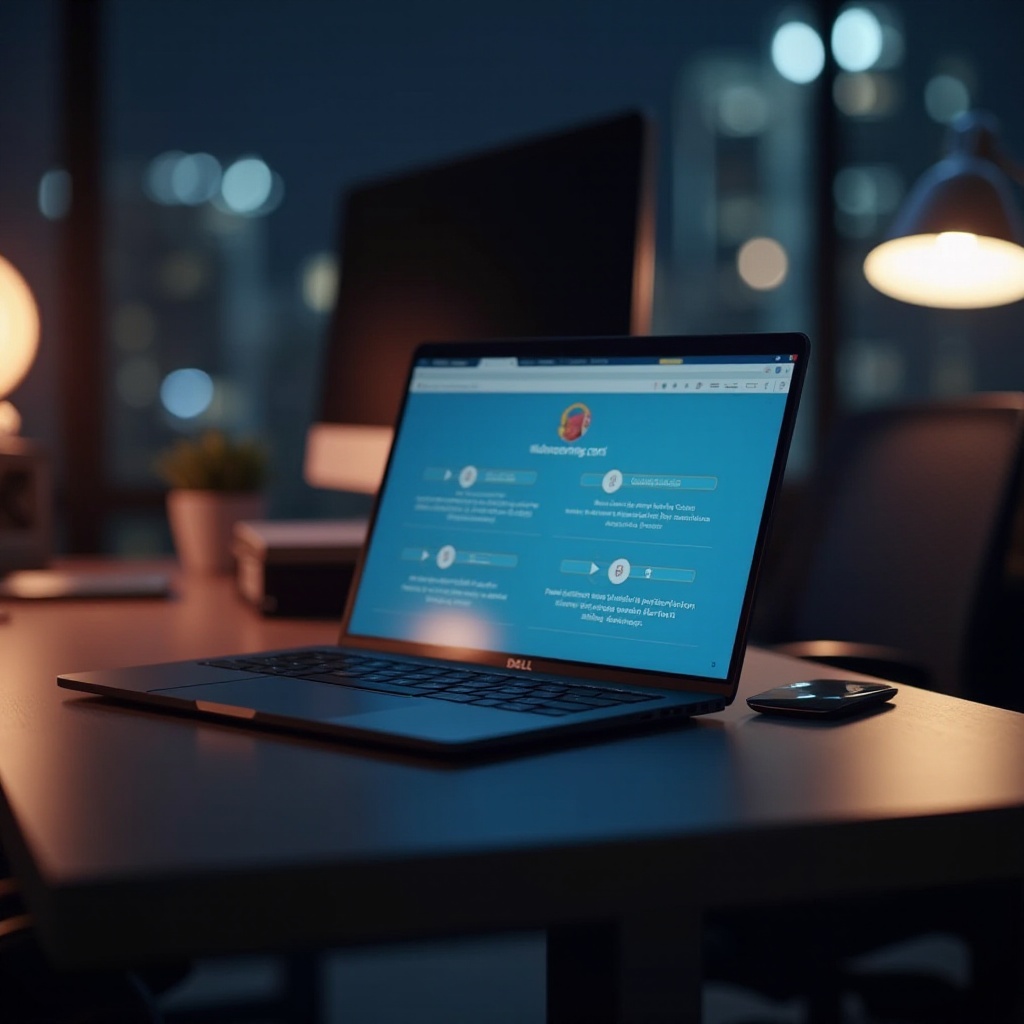
Заключение
Разблокировка мыши на ноутбуке Dell не должна быть сложной. Понимая возможные причины и применяя эффективные решения, вы можете быстро решить эту распространенную проблему. Этот гид предоставил шаги от быстрых решений до сложного устранения неполадок и рекомендаций по предотвращению, чтобы ваш тачпад работал надежно. Оставаясь информированным и активным, вы обеспечиваете, что ваш тачпад остается полезным инструментом в ваших ежедневных цифровых задачах.
Часто задаваемые вопросы
Как сбросить настройки сенсорной панели Dell?
Используйте Панель управления Windows, чтобы найти настройки «Мышь» и вкладку настроек сенсорной панели для сброса.
Может ли внешняя мышь решить проблему заблокированной сенсорной панели?
Да, это временное решение, которое позволяет управлять устройством во время устранения неполадок.
Что делать, если обновление драйверов не помогает?
Попробуйте выполнить восстановление системы или проверьте настройки BIOS, чтобы убедиться, что сенсорная панель включена.

